ዝርዝር ሁኔታ:
- ዴስክቶፕን በዊንዶውስ 10 ውስጥ ማበጀት-የግላዊነት ማላበስ ምስጢሮችን እንዴት መቆጣጠር እንደሚቻል
- ዴስክቶፕን በዊንዶውስ 10 ውስጥ ለማበጀት የሚያስችሉ መንገዶች
- ሊሆኑ የሚችሉ ዴስክቶፕ ጉዳዮች እና መፍትሄዎች
- ዴስክቶፕን በዊንዶውስ 10 ውስጥ በቮልት መሣሪያ ያፅዱ

ቪዲዮ: ዊንዶውስ 10 ዴስክቶፕ - ማዋቀር እና መላ መፈለግ ፣ ደረጃ በደረጃ መመሪያዎች እና ምክሮች

2024 ደራሲ ደራሲ: Bailey Albertson | [email protected]. ለመጨረሻ ጊዜ የተሻሻለው: 2023-12-17 12:54
ዴስክቶፕን በዊንዶውስ 10 ውስጥ ማበጀት-የግላዊነት ማላበስ ምስጢሮችን እንዴት መቆጣጠር እንደሚቻል
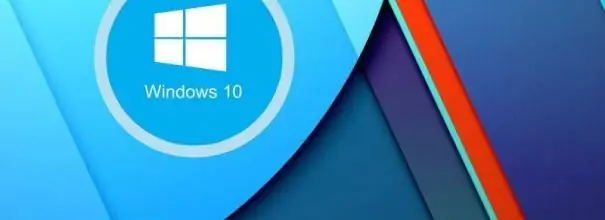
የማይክሮሶፍት የቅርብ ጊዜ ስርዓተ ክወና ዊንዶውስ 10 የተራቀቁ ትዕዛዞች ፣ አገልግሎቶች እና መገልገያዎች ስብስብ ነው። የዴስክቶፕ ብልሽትን ጨምሮ የአንዳንድ መሠረታዊ ሂደቶች ሥራ እንዲስተጓጎል የሚያደርጉ ቴክኒካዊ ስህተቶችን በየጊዜው ይይዛሉ። የዴስክቶፕን አሠራር ሊነኩ የሚችሉ ብዙ ሳንካዎች አሉ ፡፡ አንዳንዶቹ በአንጻራዊ ሁኔታ ሲታይ አነስተኛ ናቸው ፣ ሌሎች ደግሞ ዓለም አቀፋዊ ናቸው ፣ በርካታ የዊንዶውስ ሲስተም ፋይሎችን ይነካል ፡፡ ሆኖም ፣ ለእነዚህ ሁሉ ቴክኒካዊ ብልሽቶች ውጤታማ መፍትሄዎች አሉ ፡፡
ይዘት
- ዴስክቶፕን በዊንዶውስ 10 ውስጥ ለማበጀት 1 መንገዶች
-
2 በዴስክቶፕ ሥራ ላይ ሊሆኑ የሚችሉ ችግሮች እና እንዴት እነሱን መፍታት እንደሚቻል
-
2.1 ዴስክቶፕ መጫኑን አቁሟል (ተሰወረ)
2.1.1 ቪዲዮ-ዴስክቶፕ ካልተጫነ ምን ማድረግ አለበት
- 2.2 ዴስክቶፕ በትክክል አልታየም
- 2.3 ዴስክቶፕ ያለማቋረጥ ይቀዘቅዛል
- 2.4 ዴስክቶፕ ያለማቋረጥ እንደገና በመጀመር ላይ ነው
- 2.5 የዴስክቶፕ ቅንጅቶች አልተቀመጡም
-
2.6 ዴስክቶፕ ለመጫን ቀርፋፋ ነው
- 2.6.1 አስፈላጊ ያልሆኑ ጅምር መተግበሪያዎችን ያሰናክሉ
- 2.6.2 የዊንዶውስ መሸጎጫውን ማጽዳት
- 2.6.3 ቪዲዮ-ዊንዶውስ 10 ን የማስነሳት መንገዶች
-
2.7 ሌሎች የዴስክቶፕ ችግሮች
- 2.7.1 አዶዎች ከዴስክቶፕ ላይ ተሰወሩ
- 2.7.2 የማሳወቂያ ቦታ ጠፋ
- 2.7.3 ቪዲዮ-በዊንዶውስ 10 ውስጥ የማሳወቂያ ቦታን እንዴት ማበጀት እንደሚቻል
-
-
3 የቮልት መሣሪያን በመጠቀም ዴስክቶፕን በዊንዶውስ 10 ውስጥ ያፅዱ
3.1 ቪዲዮ-በዊንዶውስ 10 ውስጥ የማከማቻ መሣሪያን እንዴት እንደሚጠቀሙ
ዴስክቶፕን በዊንዶውስ 10 ውስጥ ለማበጀት የሚያስችሉ መንገዶች
በዊንዶውስ 10 ውስጥ የዴስክቶፕ ቅንጅቶች ተግባራዊነት በጣም ሰፊ ነው። ለማበጀት የሚገኙ ዋና ዋና ንጥረ ነገሮች ማይክሮሶፍት በአንድ ትልቅ ክፍል ወደ “ግላዊነት ማላበስ” ተጣምረዋል ፡፡ በዴስክቶፕ ማያ ገጹ ላይ በቀኝ ጠቅ በማድረግ ሊያገኙት ይችላሉ ፡፡
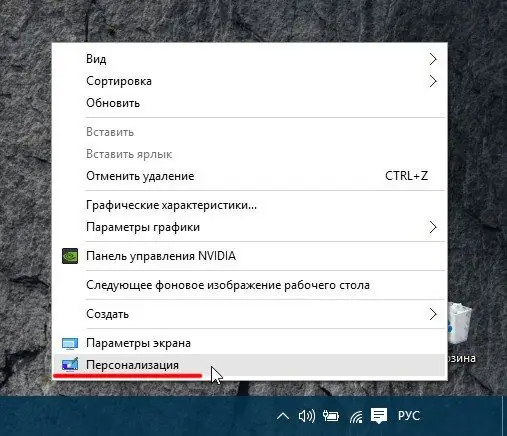
በዊንዶውስ 10 ውስጥ በፍለጋ አሞሌ ውስጥ ያለውን ተጓዳኝ መጠይቅ በመተየብ “ግላዊነት ማላበስ” ክፍልም ሊገኝ እና ሊከፈት ይችላል
የ “ግላዊነት ማላበስ” ክፍሉን ሲከፍቱ 6 የማያ ገጽ ቅንብሮችን ያያሉ
- ዳራ;
- ቀለሞች;
- ማያ ገጽ መቆለፊያ;
- ገጽታዎች;
- መጀመር;
- የተግባር አሞሌ.
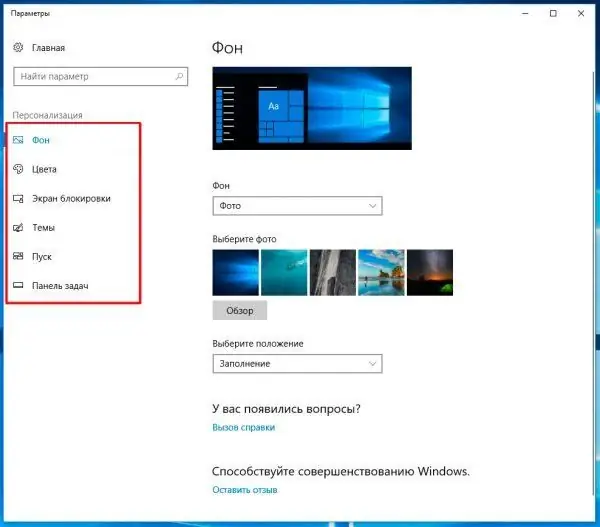
ለእያንዳንዱ መለኪያ የበለጠ ዝርዝር መግለጫ ለማግኘት “ለእርዳታ ጥሪ” የሚለውን ቁልፍ መጠቀም ይችላሉ
ከ “ግላዊነት ማላበስ” ክፍል በተጨማሪ በቀጥታ በዴስክቶፕ ላይ ሊያገለግሉ የሚችሉ ቅንጅቶች አሉ ፡፡ ይህንን ለማድረግ በማያ ገጹ ላይ በቀኝ ጠቅ ያድርጉ እና “እይታ” ምናሌን ይምረጡ ፡፡ ለዚህ ልኬት ቅንጅቶች ምስጋና ይግባቸውና ሁሉንም የዴስክቶፕ አዶዎች የሚፈለገውን መጠን ማዘጋጀት ይችላሉ ፡፡
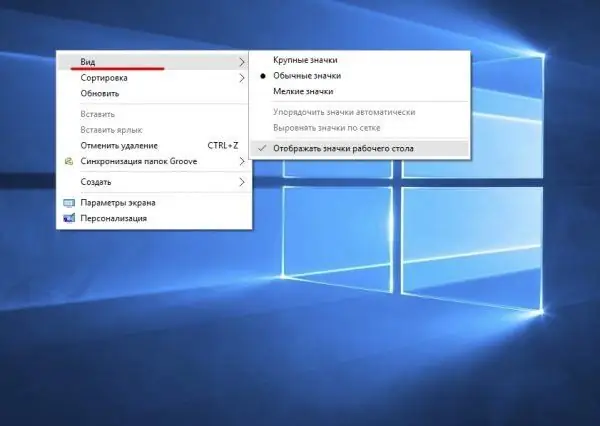
የዴስክቶፕ አዶዎችን መጠን ከማስተካከል ፣ ከማዘዝ እና ከማስተካከል በተጨማሪ ከተገቢው አማራጭ አጠገብ ባለው ሳጥን ላይ ምልክት በማድረግ ሊደበቁ ይችላሉ
ዊንዶውስ 10 በዊንዶውስ 7 እና 8.1 ውስጥ የነበረው የ Gadgets ዴስክቶፕ ቅንብር እንደሌለው ልብ ማለት ይገባል ፡፡
የመግብሮች ቅንጅቶችን አማራጭ ወደ የእርስዎ ስርዓተ ክወና (OS) መመለስ ከፈለጉ የዚህ መጣጥፍ ደራሲ ለዊንዶስ 10. ልዩ ቅጥያዎችን እንዲጠቀሙ ይመክራል ፣ ለምሳሌ ፣ Gadgets Revive ወይም 8GadgetPack ፣ ከተጫነ በኋላ ሁሉንም የዊንዶውስ 7 ዴስክቶፕ መግብሮች ይመልሱ ፡፡ ሁለቱም ፕሮግራሞች በሩሲያኛ በነጻ ይሰራጫሉ ፡፡ በተጨማሪም ፣ ያለማቋረጥ ከቅርቡ ስርዓተ ክወና ጋር ይዋሃዳሉ እና አነስተኛውን የኮምፒተርዎን ሀብቶች ይጠቀማሉ ፡፡
ሊሆኑ የሚችሉ ዴስክቶፕ ጉዳዮች እና መፍትሄዎች
ከዴስክቶፕ ጋር የተዛመዱ ሁሉንም ነባር የችግሮች መንስኤዎችን ካጣመርን በሁኔታዎች መሠረት በሦስት ትላልቅ ቡድኖች ይከፈላሉ ፡፡
- የቫይረስ የውሂብ ጎታዎች እና የማይፈለጉ ሶፍትዌሮች;
- በዊንዶውስ ውስጥ የቴክኒካዊ ብልሽቶች;
- በዊንዶውስ መዝገብ ቤት የውሂብ ጎታ ውስጥ የስርዓት ቅንጅቶች ብልሹነት።
በዴስክቶፕዎ ላይ ማንኛውንም ችግር ካጋጠምዎ ወዲያውኑ ስርዓትዎን በፀረ-ቫይረስ ፕሮግራም ይፈትሹ። ከዚህ በኋላ ብቻ ከዚህ በታች ወደ ተገለጹት የተወሰኑ ጉዳዮችን እና እነሱን የመፍታት ዘዴዎችን መቀጠል ይችላሉ ፡፡
ዴስክቶፕ መጫኑን አቁሟል (ተሰወረ)
የዴስክቶፕን በራስ-ሰር ለመጫን የ “Explorerr.exe” ስርዓት ተግባር ነው። ስለዚህ ፒሲውን ከጀመሩ በኋላ ዴስክቶፕ ካልተጫነ ከዚያ ተጓዳኝ ትዕዛዙ አልተሳካም ፡፡ ይህንን ችግር ለማስተካከል ፣ ራስዎን ማስጀመር ያስፈልግዎታልr.r.e
-
የ Ctrl + Alt + Delete የቁልፍ ሰሌዳ አቋራጭን በመጠቀም Task Manager ን ይጀምሩ።

የዊንዶውስ 10 የተግባር አሞሌ ምናሌ የተግባር አቀናባሪው በተግባር አሞሌው ላይ በቀኝ ጠቅ በማድረግ ሊጀመር ይችላል
-
የፋይል ትር ምናሌውን ይክፈቱ እና አሂድ አዲስ ተግባርን ጠቅ ያድርጉ ፡፡ በሚታየው መስመር ውስጥ ዴስክቶፕን እራስዎ ለማስጀመር Explorerr.exe ያስገቡ ከዚያም እሺን ጠቅ ያድርጉ።

የዊንዶውስ 10 ተግባር አቀናባሪ እንዲሁም በዊንዶውስ ሲስተም አቃፊ (ሲስተም 32) ውስጥ በ “አስስ” ቁልፍ በኩል የሚያስፈልገውን ፋይል ማግኘት ይችላሉ
ቪዲዮ-ዴስክቶፕ ካልተጫነ ምን ማድረግ እንዳለበት
ዴስክቶፕ በትክክል አልታየም
ችግሩ ስርዓቱን ከጫነ በኋላ ተጠቃሚው በጥቁር ማያ ገጽ ሰላምታ መስጠቱ ነው ፡፡ የዚህ ስህተት ምክንያት በ RunOnce ስርዓት ሂደት ውድቀት ላይ ነው ፡፡ ሁሉም ነገር በሁለት ደረጃዎች ተፈትቷል
- የተግባር አስተዳዳሪውን በ Ctrl + Alt + Delete ቁልፍ ሰሌዳ አቋራጭ ይጀምሩ።
-
በሂደቶች እና አገልግሎቶች ትሮች ውስጥ RunOnce32.exe ወይም RunOnce.exe የተሰየሙትን ሂደቶች ያሰናክሉ ሂደቱን በቀኝ ጠቅ በማድረግ እና ከምናሌው ውስጥ አቁም የሚለውን ይምረጡ ፡፡

በተግባር አስተዳዳሪ ውስጥ የአሂድ ሂደቶች ዝርዝር የ RunOnce ሂደቱን በአንዱ ትሮች ውስጥ ብቻ ካቆሙ ችግሩ መፍትሄ አያገኝም
- ኮምፒተርዎን እንደገና ያስጀምሩ.
ዴስክቶፕ ያለማቋረጥ ይቀዘቅዛል
ዴስክቶፕ ከተጫነ በትክክል ከታየ ግን ቃል በቃል ከሁለት ሰከንዶች በኋላ የሚንጠለጠል ከሆነ የችግሩ መንስኤ በስርዓት መዝገብ አለመሳካት ላይ ነው ፡፡ እሱን ለመፍታት ደረጃዎቹን ይከተሉ
- የዊንዶውስ መዝገብ ቤት አርታዒን ይክፈቱ-የትእዛዝ ጥያቄን ለመጀመር የ WIN + R የቁልፍ ሰሌዳ አቋራጩን ይጠቀሙ እና በውስጡ ያለውን regedit ትእዛዝ ያስገቡ ፡፡
-
በመመዝገቢያ ቁልፎች ዝርዝር ውስጥ የሚያስፈልገውን ንዑስ ቁልፍ ይፈልጉ HKEY_LOCAL_MACHINES / OFTWARE / Microsoft / Windows NT / CurrentVersion / Image ፋይል ማስፈጸሚያ አማራጮች ፡፡

የመመዝገቢያ አርታኢ በዊንዶውስ 10 በተግባሩ ሥራ አስኪያጅ ውስጥ ባለው ትዕዛዝ በኩል “የምዝገባ አርታኢ” ሊጀመር ይችላል
- በምስል ፋይል ማስፈጸሚያ አማራጮች አቃፊ ውስጥ የ explorer.exe ክፍሉን ያግኙ ፡፡ በእሱ ላይ በቀኝ ጠቅ ያድርጉ እና “ሰርዝ” የአውድ ምናሌ ንጥል ይምረጡ።
- ስርዓትዎን እንደገና ያስጀምሩ.
ዴስክቶፕ እንደገና መነሳቱን ይቀጥላል
ችግሩ ዴስክቶፕ በየጊዜው መነሳት ነው ፣ ማለትም ፣ እሱ ሙሉ በሙሉ ይጠፋል እና ከሁለት ሰከንዶች በኋላ እንደገና ይታያል። እና እንደዚያ ያለማቋረጥ ነው ፡፡ ችግሩን ለማስተካከል የተወሰነ ጥረት ማድረግ አለብዎት
- የተግባር አቀናባሪን ለመክፈት በዴስክቶፕ ላይ ባለው የዊንዶውስ የተግባር አሞሌ ላይ በቀኝ ጠቅ ያድርጉ ፡፡
-
አዲስ የዊንዶውስ ተግባር ይጀምሩ (ፋይል - አዲስ ተግባር ያሂዱ) ፣ ከዚያ regedit ያስገቡ።

በዊንዶውስ 10 ውስጥ ዊንዶውስ አሂድ የተግባሩ ሥራ አስኪያጅ አማራጭ ጅምር የሚከናወነው የቁልፍ ሰሌዳ አቋራጭ WIN + R በመጠቀም ነው
- በስርዓት መዝገብ መስኮቱ ውስጥ የሚፈለገውን አቃፊ ይፈልጉ ኮምፒተር / HKEY_LOCAL_MACHINE / SOFTWARE / Microsoft / WindowsNT / CurrentVersion / Winlogon ፡፡
-
የዊንሎንግ ቁልፍን ይምረጡ እና በመመዝገቢያ መስኮቱ በቀኝ በኩል ወደሚገኙት ፋይሎች ዝርዝር ይሂዱ ፡፡ Llል እና UserInit የተሰየሙትን ፋይሎች እሴቶች በጥንቃቄ ያረጋግጡ ፡፡ የእነሱ ትክክለኛ ትርጉም እንደሚከተለው መሆን አለበት-
- Llል - explorer.exe;
- UserInit - C: / WINDOWS / System32 / Userinit.exe.
-
የመመዝገቢያ ፋይሎቹ ከተበላሹ እነዚህ እሴቶች የተለዩ ይሆናሉ ወይም አይገኙም (ባዶ መስክ) ፡፡ ስለዚህ ትክክለኛውን የፋይል መለኪያዎች እራስዎ ማስገባት ያስፈልግዎታል ፡፡ ይህንን ለማድረግ በ Sheል እና UserInit ላይ የግራ የመዳፊት አዝራሩን በእጥፍ-ጠቅ ያድርጉ እና ከዚያ አስፈላጊዎቹን እሴቶች ያስገቡ።

የምዝገባ አርታኢ ይዘት በዊንዶውስ 10 ውስጥ የአንዱን ፋይሎች ዋጋ ከቀየሩ ዴስክቶፕን እንደገና የማስጀመር ችግር አይጠፋም
- የዊንዶውስ መዝገብን ከዘጉ በኋላ ስርዓቱን እንደገና ያስጀምሩ።
የዴስክቶፕ ቅንጅቶች አልተቀመጡም
ፒሲውን እንደገና ካጀመሩ በኋላ ሁሉም የዴስክቶፕ ቅንብሮች (የአቋራጭ መገኛዎች ፣ የመልክ እና የመሳሪያ አሞሌ ቅንብሮች) “ይበርራሉ” ፡፡ የዚህ ችግር መንስኤ የዊንዶውስ ስርዓት አካላት አለመሳካት ነው ፡፡
ለዚህ ችግር መፍትሄ በሚፈልጉበት ጊዜ የጽሑፉ ደራሲ “አዲስ የዊንዶውስ ተጠቃሚ መለያ ስለመፍጠር” የተሰጠውን ምክር ደጋግሞ አገኘ ፡፡ ሆኖም ይህ መፍትሔ ሁልጊዜ መርዳት አይችልም ፡፡ በደራሲው አስተያየት በጣም ውጤታማው መንገድ አብሮ የተሰራውን የዊንዶውስ አካል መልሶ ማግኛ ስርዓት ‹ዲስም› ተብሎ የሚጠራውን መጠቀም ነው ፡፡
የስርዓት አካላትን በራስ-ሰር መልሶ ማግኛ ለመጀመር የሚከተሉትን ያድርጉ:
-
ወደ cmd ትዕዛዝ የሚገቡበትን የትእዛዝ መስመርን ለመጀመር የ WIN + R የቁልፍ ሰሌዳ አቋራጭን ይጠቀሙ።

በዊንዶውስ 10 ውስጥ የትእዛዝ ትዕዛዝ የትእዛዝ መስመሩም በ “Task Manager” በኩል ሊጀመር ይችላል
-
በሚታየው መስኮት ውስጥ የ sfc / scannow ቅኝት ትዕዛዙን ያስገቡ።

የማይክሮሶፍት ዊንዶውስ ሲስተም ሂደት መስኮት የፍተሻ ትዕዛዙን በሚሾሙበት ጊዜ ፣ ከ ‹ምልክቱ› ምልክት በፊት አንድ ቦታ መተው አይርሱ
-
የስርዓቱን አጠቃላይ ቅኝት ካጠናቀቁ በኋላ ለዴስክቶፕ አሠራር ተጠያቂ የሆኑትን ጨምሮ የግለሰቦችን አካላት መፈተሽ አስፈላጊ ነው ፡፡ ትዕዛዙን ያስገቡ Dism / Online / Cleanup-Image / CheckHealth.

የትእዛዝ ፈጣን መስኮት ምንም እንኳን ፍተሻው ምንም የተበላሹ አካላት አለመኖራቸውን ቢያሳይም አሁንም የመልሶ ማግኛ ሂደቱን ማከናወን ጠቃሚ ነው
-
ፍተሻው ሲያልቅ የተበላሹ አካሎችን በራስ-ሰር ለመጠገን ትዕዛዙን ያስገቡ-ዲምስ / ኦንላይን / ማጽጃ-ምስል / RestoreHealth

በትእዛዝ መስኮቱ በኩል የዊንዶውስ አካላት የጥገና ሂደት (DISM) የመልሶ ማግኛ ሂደት ብዙውን ጊዜ ጥቂት ደቂቃዎችን ይወስዳል
- የጥገናው ሂደት ከተጠናቀቀ በኋላ መስኮቱን ይዝጉ እና ኮምፒተርዎን እንደገና ያስጀምሩ ፡፡
ዴስክቶፕ በዝግታ ይጫናል
የጽሑፉ ደራሲ ለዴስክቶፕ ቀርፋፋ ጭነት ምክንያት ሊሆኑ የሚችሉትን ምክንያቶች ከመረመረ በኋላ ከእነዚህ ውስጥ በጣም ወሳኝ የሆኑት ሁለት ናቸው የሚል ድምዳሜ ላይ ደርሷል-በሲስተም ጅምር ውስጥ ብዙ ቁጥር ያላቸው መተግበሪያዎች እና በመሸጎጫ ውስጥ አላስፈላጊ ፋይሎች መከማቸት ፡፡ ወይም የዊንዶውስ መዝገብ ቤት። የእነዚህ ሁለት ችግሮች መፍትሄ በእውነቱ የዊንዶውስ ሲስተም (ዴስክቶፕ) የመጫን ፍጥነት በመጨመሩ ተጨባጭ ውጤቶችን ያመጣል ፡፡
አስፈላጊ ያልሆኑ ጅምር መተግበሪያዎችን ያሰናክሉ
አብዛኛዎቹ የተጫኑ ፕሮግራሞች (መገልገያዎች) በነባሪነት በስርዓት ጅምር ላይ ንቁ ይሆናሉ። ሆኖም ይህ አስፈላጊ አይደለም ፡፡ ስለዚህ ሲስተም ፋይሎችን ፣ ጸረ-ቫይረስ እና ለተለያዩ አካላት (ሞኒተር ፣ ቪዲዮ ካርድ ፣ ድምጽ) ብቻ ጅምር ውስጥ መተው አለባቸው ፡፡ አላስፈላጊ ፕሮግራሞችን በራስ-ጀምር ለማሰናከል የሚከተሉትን ማድረግ አለብዎት:
-
የ "Task Manager" (Ctrl + Alt + Delete) ን ያስጀምሩ እና ወደ "ጅምር" ትር ይሂዱ.

በዊንዶውስ 10 ውስጥ በተግባር አቀናባሪ ውስጥ የመነሻ ትር ተግባር አስተዳዳሪ ደግሞ በታችኛው የዊንዶውስ የተግባር አሞሌ ላይ በቀኝ ጠቅ በማድረግ ሊጀመር ይችላል
-
በመተግበሪያዎች ዝርዝር ውስጥ እያንዳንዳቸውን በቀኝ ጠቅ በማድረግ እና ከአውድ ምናሌው ውስጥ የአቦዝን አማራጭን በመምረጥ ሁሉንም አስፈላጊ ያልሆኑ ፕሮግራሞችን ያሰናክሉ ፡፡

በዊንዶውስ 10 ውስጥ የመነሻ ፕሮግራሞች ዝርዝር በ "ጭነት ተጽዕኖ" መስክ ውስጥ የትኞቹ መተግበሪያዎች በዴስክቶፕ በዝግታ ጭነት ላይ ከፍተኛ ተጽዕኖ እንዳላቸው መወሰን ይችላሉ
የዊንዶውስ መሸጎጫውን ማጽዳት
መሸጎጫው በሃርድ ዲስክ ላይ ቀስ በቀስ የሚከማቹ ጊዜያዊ የዊንዶውስ ፋይሎችን ማከማቸት ነው ፡፡ ስለሆነም በየጊዜው መጽዳት አለበት ፡፡ ይህ እንደሚከተለው ሊከናወን ይችላል-
-
ይህንን ፒሲ ይክፈቱ እና ዊንዶውስ የተጫነበትን ድራይቭ በቀኝ ጠቅ ያድርጉ ፡፡ በሚከፈተው ምናሌ ውስጥ “ባህሪዎች” የሚለውን ንጥል ይምረጡ ፡፡

የሃርድ ዲስክ አውድ ምናሌ መሸጎጫውን ለማጽዳት ይህንን አሰራር በተጫነው የዊንዶውስ ስርዓት በዲስክ ላይ ብቻ ማከናወን በቂ ነው
-
በሚታየው ንብረት መስኮት ውስጥ “Disk Cleanup” ን ጠቅ ያድርጉ።

የአከባቢ ድራይቭ ሲ ባህሪዎች መስኮት በተያዘው የዲስክ ቦታ ውስጥ የዲስክ መሸጎጫ ምን ያህል እንደተሞላ ማረጋገጥ አይችሉም
-
በሲስተም መሸጎጫ ውስጥ አላስፈላጊ ፋይሎችን ዲስኩን የመቃኘት ሂደት እስኪጠናቀቅ ድረስ ይጠብቁ ፡፡

የዲስክ የማጽዳት ሂደት መስኮት እየሰራ ያለው “ዲስክ ማጽጃ” ሂደት በዲስኩ ላይ ስለ አላስፈላጊ ፋይሎች ብዛት እና መጠን መረጃ ብቻ ይሰበስባል
-
ቼኩን ካጠናቀቁ በኋላ ሊሰር deleteቸው ከሚፈልጓቸው ፋይሎች አጠገብ ያሉትን ሳጥኖች ምልክት ያድርጉባቸው ፡፡ ከዚያ “የስርዓት ፋይሎችን ለማፅዳት” ቁልፍ ላይ ጠቅ ያድርጉ።

የዊንዶውስ መሸጎጫ ቅኝት ውጤቶች መስኮት በሁሉም በሚገኙ ዕቃዎች ላይ ሳጥኖቹን መፈተሽ ይመከራል
ቪዲዮ-ዊንዶውስ 10 ን ለማሳደግ የሚረዱ መንገዶች
ሌሎች የዴስክቶፕ ችግሮች
እንደ መጥፎ አጋጣሚ ሆኖ የዴስክቶፕ አሠራር ችግሮች ከዚህ በላይ በተዘረዘሩት ነጥቦች ላይ አያበቃም ፡፡ እንዲሁም ብዙም ያልተለመዱ ችግሮች አሉ ፣ እነሱ ደግሞ የራሳቸው መፍትሔዎች አሏቸው ፡፡
አዶዎች ከዴስክቶፕ ላይ ተሰወሩ
የዚህ ችግር በጣም የተለመደው መንስኤ በዊንዶውስ ኤክስፕሎረር ውስጥ ብልሽት ነው ፡፡ እሱን እንደገና ለማስነሳት የሚከተሉትን ማድረግ ያስፈልግዎታል:
- በዊንዶውስ ተግባር አቀናባሪ ውስጥ በሂደቶች ትሩ ላይ የኤክስፕሎረር ሲስተምን ትግበራ ያግኙ ፡፡
-
በቀኝ ጠቅ በማድረግ እና ከሚከፈተው ምናሌ ውስጥ “ዳግም አስጀምር” ን በመምረጥ መተግበሪያውን እንደገና ያስጀምሩ።

ሂደቶች ትር በሥራ አስኪያጅ ውስጥ "ኤክስፕሎረር" በትክክል ካልሰራ ታዲያ በሁሉም መስኮች ያሉት እሴቶቹ ከዜሮ ጋር እኩል ይሆናሉ ማለት ነው
የጠፋ የማሳወቂያ ቦታ
አዶዎቹ እንደአስፈላጊነቱ በዴስክቶፕ ላይ በትክክል እንደሚታዩ ይከሰታል ፣ ግን በታችኛው የተግባር አሞሌ (ጊዜ ፣ የቋንቋ አቀማመጥ ፣ የድምፅ መጠን ፣ የአውታረ መረብ ሁኔታ ፣ ወዘተ) ላይ “የማሳወቂያ አካባቢ” የለም ፡፡ ይህንን ችግር ለመፍታት የሚከተሉትን ደረጃዎች መከተል ያስፈልግዎታል
-
በ "ጀምር" ምናሌ በኩል "ቅንጅቶችን" ይክፈቱ እና በሚታየው መስኮት ውስጥ "ግላዊነት ማላበስ" የሚለውን ክፍል ይምረጡ.

በዊንዶውስ 10 ውስጥ ግላዊነት የማላበስ አማራጭ የ “ግላዊነት ማላበስ” ምርጫዎች መስኮቱም በዊንዶውስ የፍለጋ አሞሌ በኩል ሊከፈት ይችላል
-
በግራ መቃን ውስጥ የተግባር አሞሌ ምድብ ይምረጡ ፡፡

ዊንዶውስ 10 የተግባር አሞሌ በዚህ ግቤት ውስጥ ለዴስክቶፕ እና ለመሳሪያ አሞሌ መታየት በርካታ ተጨማሪ ቅንብሮችም አሉ
-
በ “የማሳወቂያ አካባቢ” ክፍል በአማራጭ “በተግባር አሞሌው ውስጥ የሚታዩ አዶዎችን ምረጥ” እና “የስርዓት አዶዎችን አብራ እና አጥፋ” ንጥሎችን ይክፈቱ ፡፡

የተግባር አሞሌ አማራጮች በዊንዶውስ 10 ውስጥ የማሳወቂያ አሞሌውን ለማበጀት የሁሉም አማራጮች ዝርዝር መግለጫ ለማግኘት “የተግባር አሞሌን እንዴት ማበጀት ይቻላል?” የሚለውን አማራጭ ጠቅ በማድረግ እገዛውን ይጠቀሙ ፡፡
-
በእነዚህ ነጥቦች ላይ ማብሪያዎቹን ወደ አብራ ፡፡ በማሳወቂያ አሞሌው ውስጥ ለማሳየት በሚፈልጉት አዶዎች ላይ

የማሳወቂያ አካባቢ ቅንብሮች መስኮት በተጨማሪም በተጨማሪ “ሁልጊዜ አዶዎችን ሁሉ አሳይ” ላይ የሬዲዮ ቁልፉን መቀየር ይችላሉ
ቪዲዮ-በዊንዶውስ 10 ውስጥ የማሳወቂያ ቦታን እንዴት ማበጀት እንደሚቻል
ዴስክቶፕን በዊንዶውስ 10 ውስጥ በቮልት መሣሪያ ያፅዱ
የዊንዶውስ ዴስክቶፕ ተጠቃሚው የተለያዩ አቋራጮችን ፣ አቃፊዎችን እና ፋይሎችን የሚያከማችበት የመነሻ መስኮት ብቻ አይደለም ፣ ሁሉንም ጠቃሚ እና የማይጠቅሙ ፋይሎችን (ድብቅ እና ጊዜያዊ ጨምሮ) የያዘ አጠቃላይ የስርዓት ክፋይ ነው ፡፡ ዴስክቶፕ በየጊዜው ጥቅም ላይ ካልዋሉ አቋራጮች እና ከተከማቹ አላስፈላጊ ፋይሎች መጽዳት አለበት ፡ ዊንዶውስ ኤክስፒ አብሮ የተሰራ የዴስክቶፕ ማጽጃ አዋቂ ነበረው ፡፡ እንደ አለመታደል ሆኖ በቀጣዮቹ የዊንዶውስ ስሪቶች ፣ ቪስታ ፣ 8 እና 10 ይህ አማራጭ አይገኝም ፡፡ ሆኖም ፣ በዊንዶውስ 10 ውስጥ የተወሰኑት ተግባራት በማከማቻው መሣሪያ ይከናወናሉ ፡፡
የ “ማከማቻ” መሣሪያን በመጠቀም ለማፅዳት የሚከተሉትን ደረጃዎች መከተል ያስፈልግዎታል
-
በዊንዶውስ ቅንብሮች ውስጥ “ስርዓት” የሚለውን ክፍል ይምረጡ ፡፡

የስርዓት ክፍል በዊንዶውስ 10 ቅንብሮች ውስጥ የቁልፍ ሰሌዳ አቋራጭ WIN + I ን በመጠቀም የዊንዶውስ መቼቶች መስኮቱን መክፈት ይችላሉ
-
ከዚያ ወደ “ማከማቻ” ንጥል ይሂዱ።

በዊንዶውስ 10 ቅንብሮች ውስጥ የ “ስርዓት” ክፍል ይዘቶች እንዲሁም ይህንን ግቤት በፍለጋ አሞሌ በኩል ማግኘት ይችላሉ
-
በሚታየው መስኮት ውስጥ ዊንዶውስ የተጫነበትን ሃርድ ዲስክን ይምረጡ ፡፡

በ "ማከማቻ" ልኬት ውስጥ የሃርድ ድራይቮች ዝርዝር ፒሲዎ በርካታ ሃርድ ድራይቭ ካለው ፣ ከዚያ የሚያስፈልገው (ዊንዶውስ ከተጫነ) ጋር በሰማያዊ የዊንዶውስ አዶ ምልክት ይደረግበታል
-
የፍተሻ ሂደቱን ካጠናቀቁ በኋላ "ዴስክቶፕ" ን ይምረጡ። በመቀጠል ዴስክቶፕ በራስ-ሰር ይጸዳል ፡፡

የውጤቶች መስኮትን በዊንዶውስ 10 ላይ ከ “ማከማቻ” መሣሪያ ጋር ይቃኙ ዴስክቶፕዎን ከማፅዳት በተጨማሪ ሌሎች ምድቦችን ማጽዳት ይችላሉ
የዴስክቶፕ መሸጎጫውን የማፅዳት ሥራ ቀለል ለማድረግ እንዲሁም የፕሮግራሞችን ጅምር በፍጥነት ለማዋቀር የዚህ ጽሑፍ ጸሐፊ ልዩ መገልገያዎችን እንዲጠቀሙ ይመክራል ፡፡ ለምሳሌ ፣ ሲክሊነር ፣ ዊዝ ኬር ፣ ሬጅ ኦርጊነዘር እና የመሳሰሉት ፡፡ እነዚህ አፕሊኬሽኖች ኮምፒውተሩን በማንኛውም ጊዜ ንፁህ ለማድረግ የሚረዱ የተለያዩ መሣሪያዎችን ለተጠቃሚው ያቀርባሉ ፡፡ በዚህ ምክንያት የስርዓት ማስነሻ ጊዜ ይቀነሳል። የዚህ ጽሑፍ ደራሲ ለ 4 ዓመታት ያህል የሬጅ ኦርጅነሪን ሲጠቀም ቆይቷል እናም ይህ ዓይነቱ መገልገያ በእውነቱ ጠቃሚ እና ውጤታማ መሆኑን በልበ ሙሉነት መናገር ይችላል ፡፡
ቪዲዮ-በዊንዶውስ 10 ውስጥ የማከማቻ መሣሪያን እንዴት እንደሚጠቀሙ
የዊንዶውስ 10 ኦፐሬቲንግ ሲስተም ለተጠቃሚዎች ለቀላል አሰሳ እና ሥራ ሰፊ የዴስክቶፕ ቅንብሮችን ይሰጣል ፡፡ ሆኖም ፣ ከማይክሮሶፍት የተገኘው የቅርብ ጊዜ ስርዓት በድንገት በዴስክቶፕ ላይ ችግር ሊፈጥር ይችላል ፡፡ ይሁን እንጂ እንዲህ ያሉት ችግሮች ወሳኝ አይደሉም ፡፡ እነሱን ለመፍታት ፣ ያለ ስፔሻሊስቶች እገዛ ራስዎን የሚጠቀሙባቸው ውጤታማ መንገዶች አሉ ፡፡
የሚመከር:
DIY ኦቶማን-ቆንጆ እና ተግባራዊ ኦቶማን ለማዘጋጀት የደረጃ በደረጃ መመሪያዎች ፣ ጠቃሚ ምክሮች ፣ ምክሮች ፣ ፎቶዎች እና ቪዲዮዎች

እራስዎ ኦቶማን እንዲሰሩ ለማድረግ ተግባራዊ ምክሮች ፡፡ ያገለገሉ መሳሪያዎች እና ቁሳቁሶች
የመቆለፊያውን ሲሊንደር ለመተካት የደረጃ በደረጃ መመሪያዎች-የመሣሪያዎች እና የሥራ ደረጃዎች ፣ ከስፔሻሊስቶች የሚሰጡ ምክሮች እና ምክሮች

በቤተመንግስቱ ዓይነት ላይ በመመስረት የእጮህ ዝርያዎች ፡፡ እጮቹ በምን ሁኔታዎች ውስጥ ይለወጣሉ ፡፡ የሥራ ደረጃዎች, አስፈላጊ መሣሪያዎች. ለመቆለፊያ ጥገና ልዩ ባለሙያ ምክሮች
በዊንዶውስ 10 ዴስክቶፕ ላይ ሰዓት እንዴት እንደሚጭን - መግብርን ለመጨመር እና ለማዋቀር መመሪያዎች እና ምክሮች

በዊንዶውስ 10 ላይ በዴስክቶፕ ላይ የሰዓት መግብርን የት እንደሚገኙ እና እንዴት እንደሚጫኑ 10. ንዑስ ፕሮግራሞችን ለመጫን ታዋቂ ፕሮግራሞች-መግብሮች ታድሰዋል ፣ MFI10 ፣ 8GadgetPack
ዴስክቶፕ በዊንዶውስ 10 ውስጥ ጠፋ - ለምን እና እንዴት መልሰህ እንደምትመልስ ፣ መመሪያዎች እና ምክሮች

በዊንዶውስ ውስጥ የዴስክቶፕ (እና የእሱ አካላት) ለመጥፋቱ ወይም የተሳሳተ ማሳያ ምክንያቶች 10. ችግሩን እንዴት እንደሚፈታ. የደረጃ በደረጃ መመሪያዎች እና ቪዲዮዎች
ድመት ወይም ድመት አል Isል-ምን ማድረግ ፣ እንስሳ የት መፈለግ እንዳለበት ፣ የጠፋ ድመት እንዴት እንደሚፈለግ ፣ ለባለቤቶች ጠቃሚ ምክሮች እና ምክሮች

ድመቷ ለምን ጠፋ; የት እና እንዴት መፈለግ; ማስታወቂያዎችን የት ማስገባት እንዳለባቸው; ድመቷ ወዲያውኑ ካልተገኘ ምን ማድረግ እንዳለበት, ከተገኘው ድመት ጋር ምን ማድረግ እንዳለበት
